AutoCAD2010是一款非常专业的CAD制图软件,那有很多用户表示自己不知道怎么标注粗糙度,下面就通过这篇文章给大家介绍一下,一起往下看吧!
标注粗糙度步骤:
首先,我们看下粗糙度的符号,如图
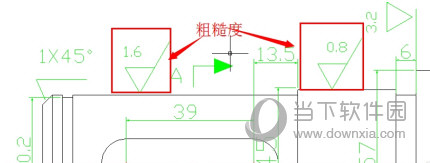
在空白处画出粗糙度符号,夹角为60°。
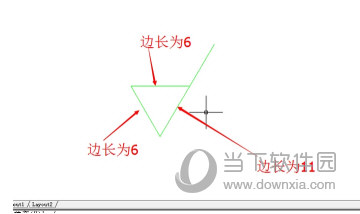
画出后,点击插入→定义属性;弹出属性定义对话框
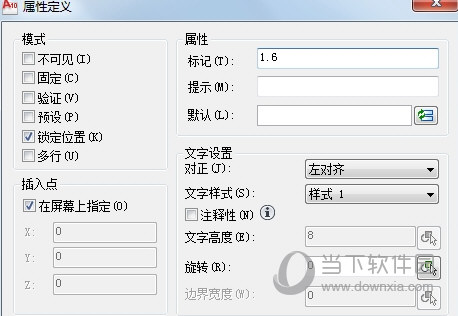
选择如下参数
对正:中上
文字样式:Standard
文字高度:2.5
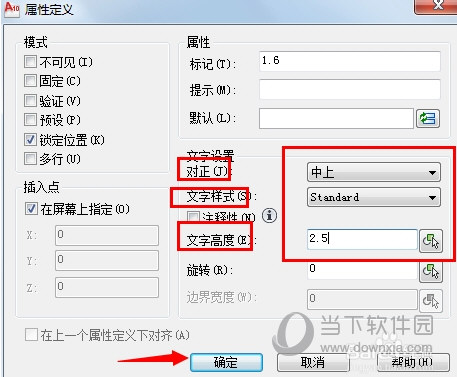
插入数字

接下来创建块;插入→创建;弹出块定义对话框
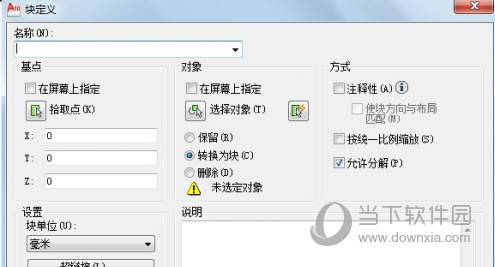
名称:粗糙度
拾取插入点;选择对象为整个图形
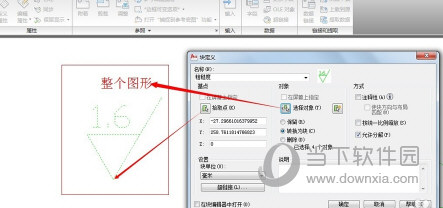
创建成功后进行插入:点击插入,选择粗糙度
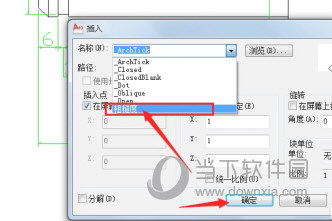
选择放置的位置;
输入数值
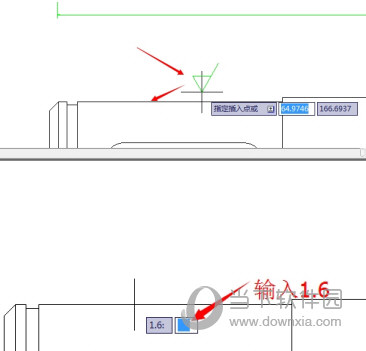
成功插入粗糙度!
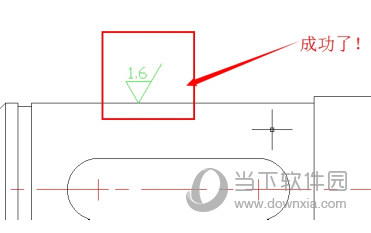
好了,以上就是小编为大家带来关于“CAD2010如何标记粗糙度”这个问题的全部内容介绍了,希望能帮助到你。
相关阅读
热门教程
最新教程